
- •1 Застосування rational rose для побудови об'єктної моделі. Діаграми прецедентів
- •1.1 Мета роботи
- •1.2 Методичні вказівки з організації самостійної роботи студентів
- •1.3 Теоретичні відомості
- •1.4 Опис лабораторної установки
- •1.5 Методичні вказівки з виконання роботи
- •Опис системи реєстрації навчальних курсів для університету
- •Постановка завдання реєстрації курсів
- •Актори в системі реєстрації курсів університету
- •Варіанти використання в системі реєстрації курсів університету
- •Діаграма використання для системи реєстрації курсів університету
- •1.6 Порядок виконання роботи
- •1.7 Вказівки з оформлення звіту
- •1.8 Варіанти завдань
- •1.9 Контрольні питання
- •2 Застосування rational rose для побудови об'єктної моделі. Діаграми діяльності
- •2.1 Метароботи
- •2.2 Методичні вказівки з організації самостійної роботи студентів
- •2.3 Теоретичні відомості
- •2.4 Опис лабораторної установки
- •2.5 Методичні вказівки з виконання роботи
- •2.5.1 Потік подій для варіанта використання
- •2.5.2 Діаграма діяльності для потоку подій
- •2.6 Порядок виконання роботи
- •2.7 Вказівки з оформлення звіту
- •Опис лабораторної установки
- •Методичні вказівки з виконання роботи
- •Додавання класів
- •Додавання атрибутів і операцій
- •Додавання зв'язків
- •Визначення множинності й навігації
- •Додавання зв'язку узагальнення
- •Порядок виконання роботи
- •Вказівки з оформлення звіту
- •Варіанти завдань
- •Контрольні питання
- •4. Построение Объектной Модели с Использованием Rational Rose. Диаграммы Взаимодействия.
Додавання зв'язку узагальнення
Відобразимо відношення узагальнення між об'єктом Professor і об'єктом Registration User, а також між об'єктом Student і об'єктом Registration User.
Узагальненняє зв'язком між більше загальним (суперкласом або предком) і більше спеціалізованим (підкласом або нащадком) елементами. Узагальнення для об'єктів класу нащадка може бути використане скрізь, де є об'єкти класу предка, але не навпаки (нащадок може бути замінений предком).
Для додавання спадкування використовуйте кнопку “Generalisation” на панелі інструментів. Пам’ятайте, що стрілка повинна бути спрямована убік предка.
Результат представлений на рис. 3.5.
Р исунок3.5 – Спадкування
исунок3.5 – Спадкування
Порядок виконання роботи
Завдання 1. Реалізувати в пакеті візуального моделювання Rational Rose приклад діаграми класів інформаційної системи реєстрації навчальних курсів для університету, розглянутий вище в методичних вказівках.
Завдання 2. Вибрати й реалізувати в пакеті візуального моделювання Rational Rose свій приклад діаграми класів інформаційної системи.
Обмеження:
- діаграма класів повинна містити не менш семи класів;
- кожен клас повинен містити короткий опис у вікні документації;
- кожен клас повинен мати не менш однієї або двох операцій або\і атрибутів;
- на діаграмі класів необхідно використовувати всі види зв'язків, множинність і спадкування.
Вказівки з оформлення звіту
Звіт оформляється в текстовому редакторі Microsoft Word і повинен містити:
- титульну сторінку;
- назву лабораторної роботи;
- мету роботи;
- рисунок, що відображає діаграму класів;
- висновки по роботі.
Звіт повинен бути зданий викладачеві в електронній формі, а також бути роздрукований.
Варіанти завдань
Необхідно побудувати діаграму класів для програмної системи, що розглядали в ході виконання попередніх лабораторних робіт. Для цього вже повинні бути побудовані діаграми використання й діяльності.
Контрольні питання
1. Що таке діаграма класів UML?
2. Що таке клас і яка його структура?
3. Які види відносин можуть бути між класами? Дайте їхнього визначення.
4. Що таке множинність?
5. Як додати клас на діаграму класів в Rational Rose?
6. Як додати атрибути й операції до класів в Rational Rose?
7. Як додати зв'язку між класами в Rational Rose?
8. Як додати множинність для лінії зв'язку між класами в Rational Rose?
4. Построение Объектной Модели с Использованием Rational Rose. Диаграммы Взаимодействия.
Цель Работы.
Основная задача работы познакомится с Диаграммами Взаимодействия, и узнать, как строить Диаграммы Последовательности и Кооперации, используя UML в Rational Rose.
Диаграммы Последовательности.
Возможно, Вы могли слышать фразу “диаграммы взаимодействия”. Обычно к диаграммам взаимодействия относят диаграмму кооперации и диаграмму последовательности.
Диаграммы классов и объектов – это статические модели представления. Диаграммы взаимодействия являются динамическими. Они описывают, как объекты взаимодействуют между собой.
Диаграмма последовательности – диаграмма взаимодействия, которая изображает, как выполняются действия, какие сообщения посылаются и когда.
Диаграммы последовательности организованы согласно времени. С течением времени, спускаетесь по странице вниз. Взаимодействующие объекты, находятся в списке слева направо согласно тому, когда они принимают участие в последовательности передачи сообщений.
Диаграммы последовательности показывают взаимодействие объектов расположенные во временной последовательности. Можно использовать поток событий, чтобы определить, какие объекты и взаимодействия нужны, чтобы достигнуть функциональности, указанной потоком событий.
Диаграммы последовательности – прекрасный инструмент для начала работы, потому что они показывают Вам и вашему заказчику шаг за шагом, что должно получиться.
Как правило, делайте диаграмму последовательности для каждого основного потока каждого варианта использования. Делайте диаграмму последовательность для сценариев высокого уровня и рисков, и этого должно быть достаточно. Именно так много диаграмм последовательностей необходимо делать.
Каждый вертикальная пунктирная линия – линия жизни, представляет собой время существования объекта. Каждая стрелка - передача сообщения. Стрелка идет от отправителя к вершине активационного блока сообщения на линии жизни получателя. Активационный блок отображает продолжительность выполнения сообщения.
Диаграммы кооперации
Диаграммы кооперации – это тоже диаграммы взаимодействия. Они передают такую же информацию как диаграммы последовательности, но они фокусируются на ролях объекта, а не на времени, когда сообщения посылаются. В диаграмме последовательности, роли объекта – вершины (узлы), а сообщения - соединяющиеся связи.
Прямоугольники (блоки) ролей объекта маркированы или именем класса или именем объекта (или и тем и тем). Перед именем класса ставится двоеточия ( : ).
Каждое сообщение в диаграмме кооперации имеет порядковый номер. Сообщение верхнего уровня имеет номер 1. Сообщения одного уровня (посланный в течение одного запроса) имеют одинаковый префикс, а суффиксы 1, 2, и т.д. согласно тому, когда они происходят.
Некоторые специалисты не часто используют диаграммы кооперации. Это представление сценария, когда мы имеем объекты, не привязанные ко времени. Отображение основанное на связях между объектами.
Преимущества диаграмм кооперации проявляются, если мы хотим увидеть все сообщения, которые передаются между двумя объектами для отдельного варианта использования или сценария. Особенно в случае большого длинного сценария, когда текущее состояние является небольшим, легче увидеть сообщения на диаграмме кооперации.
Необходимо помнить, что диаграмма кооперации это только другое представление сценария, и Вы можете перемещаться между диаграммами последовательности и диаграммами кооперации, чтобы получить представление, которое лучше всего иллюстрирует необходимый момент.
Методические указания по построению диаграмм взаимодействия для системы регистрации курсов.
Построим диаграмму последовательности для нашего примера.
Чтобы создать диаграмму последовательности необходимо:
1. нажать правую кнопку мыши на элементе Use Case View в браузере;
2. в появившемся контекстном меню выбрать New -> Sequence Diagram;
3. новая Диаграмма Последовательности с названием NewDiagram появится в браузере в директории Use Case View. Отредактируйте название и нажимаете кнопку “Enter”;
4. после этого, можно открыть и редактировать новую диаграмму.
Теперь добавим объекты и сообщения, которыми объекты обмениваются.
Чтобы добавить новый объект к Диаграмме Последовательности, следует нажать кнопку “Object” на toolbar и поместить новый объект на диаграмме.
Обычно, на диаграмме последовательности необходимо разместить объекты существующих классов. Чтобы сделать это, нужно открыть секцию Logical View в браузере, выберите один из классов и затем мышкой перетащите его на диаграмму.
Чтобы добавить сообщение от одного объекта к другому используется кнопка "Object Message" на toolbar. Для сообщения от объекта самому себе нажмите кнопку “Message to Self” и выберите объект.
Помните, что вертикальная ось Диаграммы Последовательности – ось времени, так сообщение, которое расположено выше, посылается раньше.
Диаграмма Последовательности ниже иллюстрирует добавление студента к курсу.
Рисунок 4.1 показывает, как студент успешно добавляется к курсу. Студент (назовем его Джо), заполняет необходимую информацию и отсылает форму. Затем форма общается с менеджером и сообщает “Добавьте Джо к Math 101. ” Менеджер сообщает Math 101, что нужно добавить студента. Math 101 подает запрос Группе 1, "Вы открыты? ” В данном случае, Группа 1 отвечает, что она открыта, тогда Math 101 говорит Группе 1 добавить этого студента.
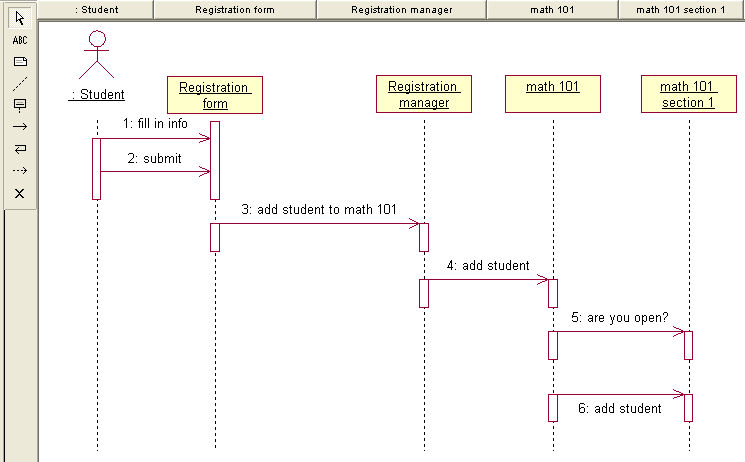
Рисунок 4.1 – Диаграмма Последовательности для добавления к курсу
В Rational Rose, не обязательно строить Диаграмму Кооперации. Конечно, можно построить ее самостоятельно, но теперь можно получить Диаграмму Кооперации из нашей диаграммы Последовательности только нажатием кнопки "F5".
Диаграмма Кооперации показана на рисунке 4.2:
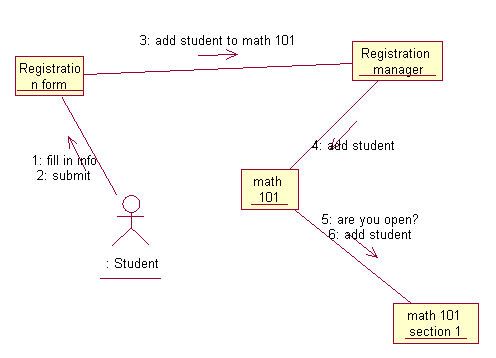
Рисунок 4.2 – Диаграмма Кооперации
Порядок выполнения работы.
Задача 1. Постройте в среде визуального моделирования Rational Rose диаграммы последовательности и диаграммы кооперации на примере обучения системы регистрации курсов для университета, который рассмотрен выше в “Методических указаниях”.
Задача 2. Подумайте и постройте в среде визуального моделирования Rational Rose диаграммы последовательности и диаграммы кооперации для вашей программы информационной системы. Сделайте это для трех различных вариантов использования, чтобы получить три различных пары диаграмм взаимодействия.
Условия:
![]() Диаграмма
взаимодействия должна содержать не
менее пяти объектов.
Диаграмма
взаимодействия должна содержать не
менее пяти объектов.
![]() каждый
объект должен иметь краткое описание
в окне документации.
каждый
объект должен иметь краткое описание
в окне документации.
![]() Каждый
объект должен послать, по крайней мере,
одно сообщение другому объекту.
Каждый
объект должен послать, по крайней мере,
одно сообщение другому объекту.
![]() Позаботьтесь
о правильном порядке сообщений на Вашей
диаграмме.
Позаботьтесь
о правильном порядке сообщений на Вашей
диаграмме.
Рекомендации по составлению отчета.
1. Отчет выполняется в редакторе Microsoft Word 2000 (Word 97).
2. Отчет должно содержать:
- титульный лист;
- название лабораторной работы;
- цель работы;
- рисунки, содержащие диаграммы взаимодействия;
- описание объектов;
- выводы.
3. Отчет необходимо сдать преподавателю в электронной и печатной форме.
Ваши Задачи.
Построить диаграммы взаимодействия для программной системы, которую Вы разрабатывали на предыдущих лабораторных работах. Должны быть ранее подготовлены диаграммы вариантов использования, деятельности и классов.
